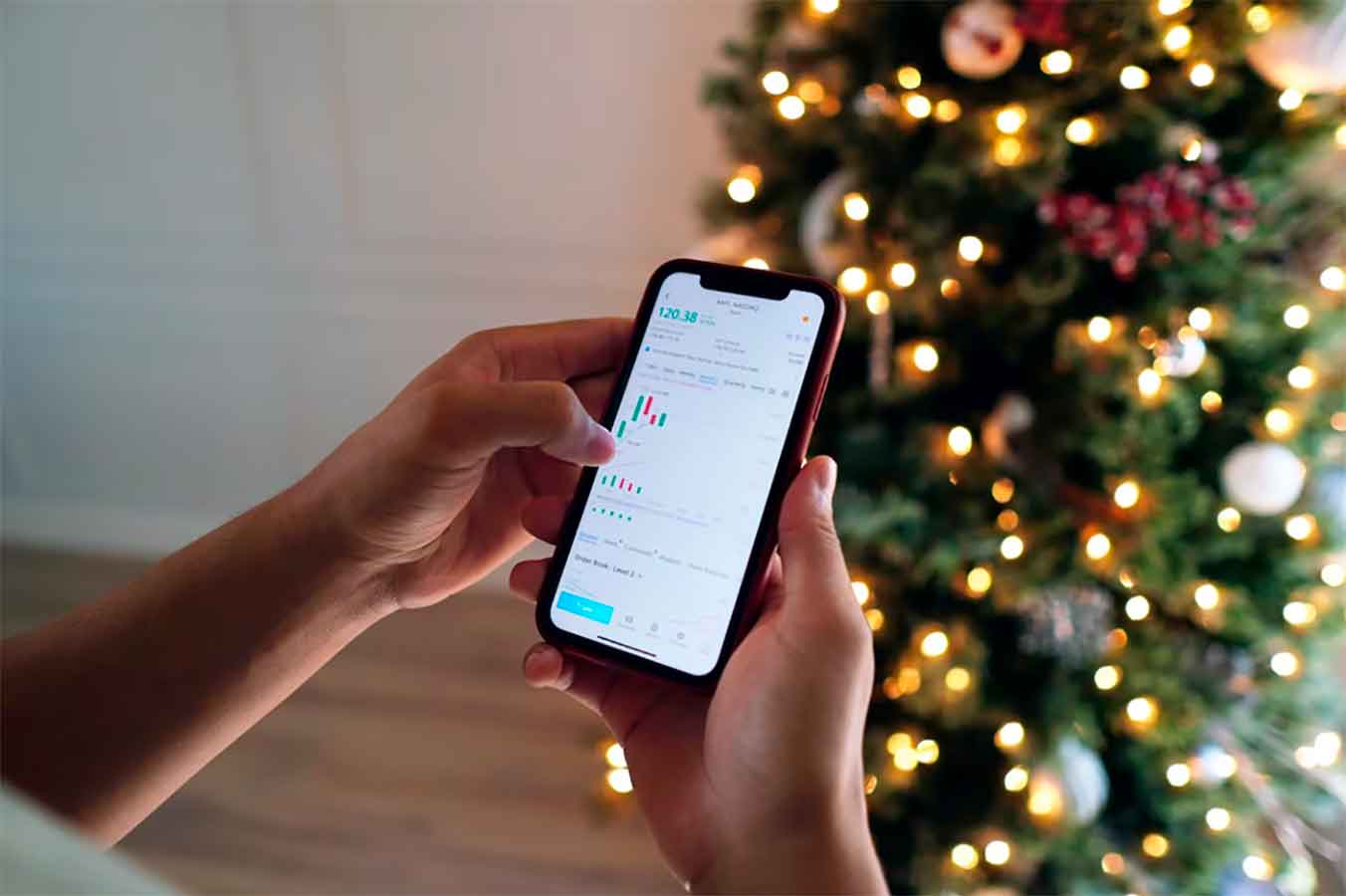Tutoriales Varios
Cómo ocultar mi dirección IP sin cambiarla
Muchas personas que tienen un dirección IP dinámica en sus computadoras buscan la manera de cambiar esa dirección IP pero esto es algo que no todas las personas pueden cambiar, esto se debe a que algunos proveedores de Internet no lo permiten, pero no te preocupes que hay un truco para ocultar tu dirección IP, ya que seguramente deseas cambiar tu IP porque te tienen bloqueado en algún sitio y estos bloqueos se basan en la IP.
Para ocultar nuestra IP vamos a usar un Proxy que es un programa o dispositivo que realiza una acción en representación de otro, en este caso se trata de una computadora que se conecta al sitio donde deseas acceder en lugar de que se conecte directamente la tuya, luego esta computadora que se conecta por ti envía el contenido a tu computadora tal y cómo lo recibe, aquí algunos métodos para usar Proxys.
Usando Firefox y cambiando el Proxy
Aunque también desde Internet Explorer se puede cambiar el Proxy, me gusta más Firefox y para cambiarlo hay 2 maneras, una manual y otra con Add-ons.
Cambiando el Proxy manualmente en Mozilla Firefox
Para esto primero necesitarás conseguir la IP de uno o varios Proxys libres, aquí tiene una lista de sitios donde puedes encontrar Proxys anónimos,
servicios de proxys anónimos y algunos de ellos gratis, la lista es la siguiente:
- Samair (Recomendado)
- Proxy4Free
- SneakyPass
- NoNameProxy
- Proxgator
- CantTouchMe
- Privax
- Unblock Proxy
Te recomiendo:
LOS MEJORES SERVICIOS DE VPN GRATIS PARA ORDENADORES Y MÓVILES
Recuerda que una de las desventajas de los servicios de proxy es que puedes ser espiado o la conexión es más lenta.
una vez que tengas la IP, en este caso voy a utilizar 61.166.155.83:808 que es un Proxy anónimo en China, y los pasos son los siguientes:
- Entrar a las preferencias de Firefox e ir a la sección Avanzadas.
- Dentro de avanzadas ir a la pestaña Red y donde dice: “Conexión – Configurar cómo Firefox se conectará a Internet” hay un botón que dice “Configuración…” presionalo y debe salir una ventana cómo la siguiente:

Cambiando el Proxy en Firefox
- Si aprecias la imagen anterior en donde dice “Proxy HTTP” puse
61.166.155.83y donde dice “Puerto” puse808que eran los número que estaba después de los : - Listo ahora no olvides quitar el Proxy cuando ya no lo necesites habilitando la opción “Sin proxy”.
Add-ons para cambiar el Proxy en Firefox
Existen algunos Add-ons que nos van a hacer más fácil el cambiar el Proxy para ocultar la IP de nuestra computadora, aquí tienes 2 que he probado y que te recomiendo.
- PhProxy
Este Add-on es muy fácil de usar ya que te aparece un icono en la barra de estado de Firefox donde puedes elegir ver la página con PhProxy para ocultar tu IP o verla de manera normal, descargar PhProxy para Firefox. - Torbutton
También agregar un botón a la barra de estado para activar o desactivar Tor, cuando está activado navegas de manera anónima, así ya podrás ocultar y desocultar la IP con un sólo click, descargar Torbutton para Firefox (compatible con Windows, Mac y Linux)
Usando Software que cambiar el Proxy
Si lo que necesitas es una solución completa que cambie el Proxy no sólo para los sitios web que visitas sino que también para los demás programas que realizan conexiones a Internet, aquí tienes algunos programas para este propósito:
- Hide IP
Este programa se encarga de buscar servidores Proxy disponibles (anónimos), y automáticamente los agrega y configura, indicándte en la barra de tareas la IP del Proxy que usar y el país a donde pertenece, es compatible sólo con Windows y no es gratis, aunque puedes descargar una versión de evaluación, además se integra a tu navegador favorito Firefox, Opera, Safari o IE. - Hotspot Shield
Este es otro programa muy bueno y es compatible con los sistemas operativos Windows Vista, Windows XP, Windows 2000, Mac OS 10.5 Leopard y Mac OS 10.4 del cuál ya había hablado en este artículo de Hotspot Shield.